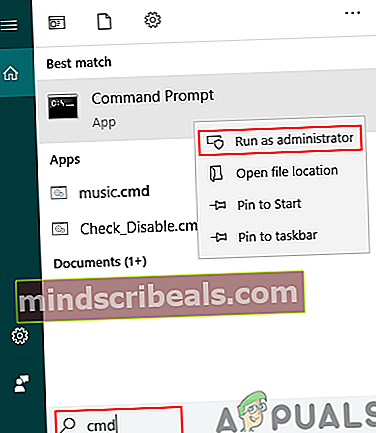Popravek: orodje za oceno sistema Windows »winsat.exe« je prenehalo delovati Napaka
Orodje za ocenjevanje sistema Windows je orodje za preskušanje, ki je vnaprej nameščeno v sistemu Windows. Orodje je na voljo v vseh različicah sistema Windows, vključno z operacijskim sistemom Windows 10. Orodje za ocenjevanje sistema Windows meri parametre delovanja strojne opreme vašega sistema. Med zagonom orodja za ocenjevanje sistema Windows boste morda opazili napako, da orodje za ocenjevanje sistema Windows ne deluje več. Ta napaka vam bo preprečila uporabo tega orodja in napaka se lahko pojavi na kateri koli stopnji testiranja. V nekaterih primerih lahko to napako vidite tudi, če niste uporabljali orodja za ocenjevanje sistema Windows. V teh primerih lahko iz računalnika, zlasti z grafičnega procesorja, slišite nekaj naključnih zvokov, temperatura sistema pa se lahko zelo dvigne.

Razlog za to napako ni povsem jasen. Orodje za ocenjevanje sistema Windows je amortizirano od Windows 8.1. Čeprav je na voljo v operacijskem sistemu Windows 10, vendar brez GUI. Ocene, ki jih zagotavlja orodje za ocenjevanje sistema Windows, večina ljudi ne šteje za zanesljive. Torej ni bilo veliko navad in zato veliko poročil o njegovi uporabi in težavah. Najpogostejše stvari, povezane s to napako, so video gonilniki in posodobitve sistema Windows. Na to težavo je bila povezana namestitev nove strojne opreme in / ali brez najnovejših video gonilnikov. Nasprotno pa so nekateri ljudje to napako opazili po posodobitvi video gonilnika. Tudi preskakovanje posodobitev sistema Windows je bilo povezano s to težavo in veliko ljudi je težavo rešilo s posodobitvijo sistema Windows.
Ker lahko težavo povzroči nekaj stvari, lahko nekaj stvari preizkusite.
Nasveti
Nasvet 1: Včasih težavo reši preprosto zagon orodja za ocenjevanje sistema Windows iz ukaznega poziva. Običajno je napaka enkratna in ni resna napaka.
- Pritisnite Tipka Windows enkrat
- Tip cmd v Začni iskanje
- Desni klik Ukazni poziv med rezultati iskanja in izberite Zaženi kot skrbnik
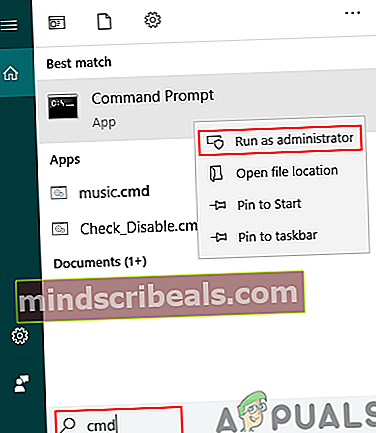
- Tip winsat formalno in pritisnite Enter
Če se napaka ponovi, se nadaljuje, nato pa nadaljujte.
Nasvet 2: Če ponovitev programa WinSAT iz ukaznega poziva težave ni rešila in v indeksiranju izkušenj sistema Windows vidite neocenjeno, naredite naslednje
- Drži Tipka Windows in pritisnite R
- Tip Nadzorna plošča in pritisnite Enter

- Izberite Informacije o uspešnosti in orodja
- Izberite Napredna orodja
- Izberite Počistite vse rezultate indeksa izkušenj s sistemom Windowsin popravite sistem možnost
Zdaj poskusite znova zagnati WinSAT in preverite, ali deluje uspešno.
1. način: Posodobite video gonilnike
Če se prikaže ta napaka po namestitvi novega grafičnega procesorja, se bo težava najverjetneje odpravila po posodobitvi video gonilnikov. Pravzaprav poskusite preveriti in posodobiti vse gonilnike, da boste na varnem.
Tu so koraki za posodobitev video gonilnikov
- Če ste namestili novo grafično kartico, kot je NVidia, pojdite na njihovo uradno spletno mesto
- Na njihovi spletni strani poiščite gonilnike in prenesite gonilnike za svojo grafično kartico. Morda boste morali izbrati tudi operacijski sistem in različico bitov. Če ne veste, ali imate 64-bitno ali 32-bitno različico, naredite naslednje
- Drži Tipka Windows in pritisnite R
- Tip dxdiag in pritisnite Enter
- Poglejte vnos v operacijski sistem. Videli boste ime sistema Windows in različico bitov.


- Ko ga prenesete, zaženite namestitveni program, ki naj vam posodobi grafični gonilnik.
Znova zaženite sistem in preverite, ali je težava odpravljena.
Opomba: Večina teh grafičnih kartic ima tudi program za upravljanje gonilnikov. Za NVidio je NVidia GeForce. Če imate enega od teh programov, ga preprosto odprite in preverite, ali so na voljo posodobitve gonilnikov. Če program najde novejšo različico, jo namestite.
2. način: Odstranite in znova namestite gonilnike za video
Pri nekaterih ljudeh se težava lahko začne po posodobitvi video gonilnikov. Obstajajo primeri, ko lahko novejša različica gonilnika povzroči tovrstne težave. V teh primerih morate popolnoma odstraniti prejšnjo različico in nato namestiti novejšo različico gonilnika. Preprosta namestitev novejše različice na starejšo različico težave ne reši.
Tu so koraki za odstranitev in ponovno namestitev video gonilnikov
- Drži Tipka Windows in pritisnite R
- Tip appwiz.cpl in pritisnite Enter

- Na tem seznamu poiščite gonilnik. Na tem seznamu bo naveden vaš gonilnik GPU.
- Izberite gonilnik in kliknite Odstrani. Opomba: Če gonilnikov ne najdete, odstranite pripomoček za upravljanje gonilnikov, npr. NVidia GeForce.
- Ko končate, znova zaženite Računalnik
- Zdaj pojdite na uradno spletno mesto proizvajalca GPU in prenesite najnovejši gonilnik. Namestite gonilnik in znova zaženite, da vidite, ali je težava odpravljena. Če niste prepričani, kako prenesti gonilnike, sledite navodilom v 1. metodi.
Ko je ponovna namestitev končana, bi morali iti.
3. način: Namestite posodobitve sistema Windows
Preverite, ali ste namestili vse posodobitve sistema Windows ali ne. Veliko uporabnikov je težavo rešilo po namestitvi vseh posodobitev sistema Windows.
Windows 10
- Pritisnite Tipka Windows enkrat
- Izberite Nastavitve v začetnem meniju

- Kliknite Posodobitve in varnost

- Kliknite Preveri za posodobitve

- Namestite posodobitve, če jih sistem najde
Windows 7, 8 in 8.1
- Drži Tipka Windows in pritisnite R
- Tip Nadzorna plošča in pritisnite Enter

- Izberite majhne ikone iz spustnega menija v View By (zgoraj desno)

- Kliknite Posodobitev sistema Windows

- Kliknite Preveri za posodobitve

- Namestite posodobitve, če jih sistem najde
Ko so posodobitve nameščene, znova zaženite in preverite, ali je težava odpravljena.
4. način: Onemogočite razporejanje WinSAT
Če vas ne skrbi, zakaj se napaka dogaja, ampak se preprosto želite znebiti ponavljajočega se dialoga o napakah, bo ta rešitev delovala za vas. To v resnici ni rešitev, ampak bolj rešitev. Orodje za ocenjevanje sistema Windows je načrtovano opravilo v sistemu Windows. Skoraj vse različice sistema Windows (tudi Windows 10) bodo imele to nalogo, kot je načrtovano v načrtovalniku opravil. Če vedno znova vidite dialog o napakah, tudi če ga sploh niste zagnali, je to morda zato, ker se poskuša zagnati po določenem času. Če onemogočite načrtovano opravilo, bo orodje preprečilo zagon.
Tu so koraki za onemogočanje razporejanja nalog orodja za ocenjevanje sistema Windows
- Drži Tipka Windows in pritisnite R
- Tip taskchd.msc in pritisnite Enter

- Dvojni klik Knjižnica načrtovalnika opravil iz levega podokna
- Dvojni klik Microsoft iz levega podokna
- Dvojni klik Windows iz levega podokna
- Izberite Vzdrževanje v levem podoknu

- Videli boste nalogo z imenom WinSAT v desnem podoknu.
- Desni klik WinSAT opravilo v desnem podoknu in izberite Onemogoči

To je to. Zaprite načrtovalnik opravil in že boste pripravljeni.
5. način: Obnovitev sistema
To bi moralo biti vaše zadnje sredstvo. Če nič drugega ni delovalo in se težava začela pojavljati od nikoder ali po namestitvi določene programske opreme / gonilnika, potem ta možnost morda deluje. Obnovitev sistema povrne računalnik v določen čas. Ves napredek in nameščeni programi po tem času bodo izgubljeni. Torej, če se težava dogaja zaradi posodobitve ali novega gonilnika, jo je treba rešiti.
6. način: Izvedba skeniranja SFC
V nekaterih primerih morda manjkajo nekateri gonilniki ali sistemske datoteke, zaradi katerih se ta napaka sproži, zato je priporočljivo, da se najprej zaženete v čisto zagonsko stanje in nato zaženete skeniranje SFC, da preverite in odpravite morebitne težave s sistemom datotek. Po dokončanju teh korakov preverite, ali težava še vedno obstaja.
Ko izvedete obnovitev sistema, morate težavo odpraviti.